
Якщо ви шукаєте простий спосіб вилучення зображень із PDF за допомогою Python, ця стаття пропонує цінне рішення. Дотримуючись кількох простих кроків, ви зможете навчитися ефективно обробляти PDF-файл і видобувати його зображення. Отже, давайте подивимося, як витягти зображення з PDF-файлу в Python.
- Бібліотека Python для вилучення зображень із PDF
- Видобування зображень із PDF на Python
- Онлайн-екстрактор зображень PDF
Бібліотека Python для вилучення зображень у PDF
Щоб отримати зображення з PDF-файлу, ми будемо використовувати Aspose.PDF for Python. Це надійна бібліотека PDF, яка дозволяє легко створювати та обробляти PDF-файли. Крім того, він дозволяє аналізувати PDF-файл і видобувати зображення за допомогою кількох рядків коду. Використовуйте наступну команду pip, щоб установити бібліотеку у своїй програмі.
> pip install aspose-pdf
Як витягти зображення з PDF-файлу на Python
Нижче наведено кроки, які ми виконаємо, щоб отримати зображення з файлу PDF.
- Завантажте файл PDF.
- Переглядайте сторінки в PDF.
- Витягніть зображення одне за одним.
- Збережіть витягнуті зображення.
Давайте тепер перетворимо ці кроки в код Python і витягнемо зображення з PDF-файлу.
Видобування зображень PDF у Python
Нижче наведено кроки для отримання зображень із PDF-файлу в Python.
- Спочатку завантажте PDF за допомогою класу Document.
- Переглядайте сторінки PDF-файлу за допомогою колекції document.pages.
- Для кожної сторінки отримайте доступ до кожного XImage у колекції resources.images.
- Збережіть кожне зображення в потрібному місці за допомогою методу XImage.save().
У наведеному нижче прикладі коду показано, як видобувати зображення з PDF-файлу в Python.
import aspose.pdf as ap
import aspose.pydrawing as drawing
# Завантажте PDF
document = ap.Document("document.pdf")
image_counter = 1
image_name = "image_{counter}.jpg"
# Перегляньте всі сторінки
for page in document.pages:
# Переглядайте зображення на сторінці
for image in page.resources.images:
# Створіть об’єкт потоку пам’яті для збереження зображення
with open(image_name.format(counter=image_counter), "wb") as stream:
# Збережіть зображення
image.save(stream, drawing.imaging.ImageFormat.jpeg)
image_counter = image_counter + 1
Онлайн-екстрактор зображень PDF
Ми також надаємо онлайн-парсер PDF, який базується на Aspose.PDF for Python. Ви можете використовувати цей безкоштовний інструмент для аналізу PDF-файлів і вилучення зображень.
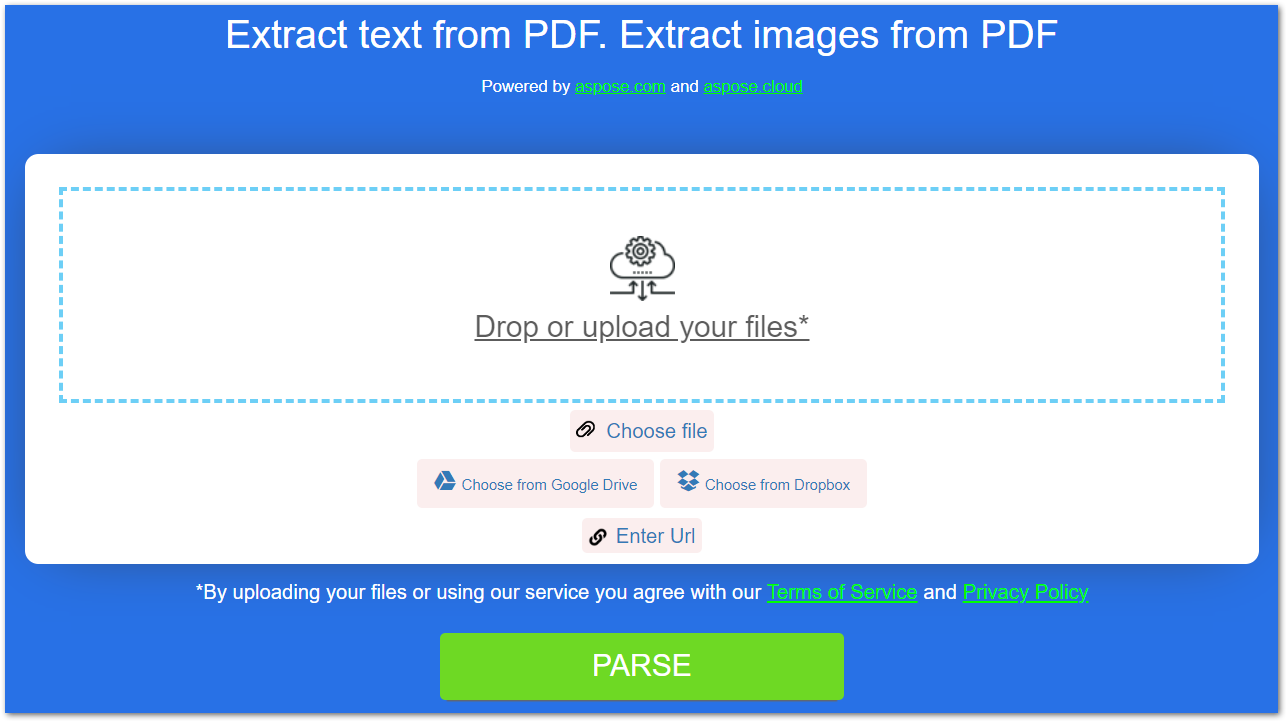
Бібліотека Python PDF
Ви можете отримати безкоштовну тимчасову ліцензію і видобувати зображення з PDF-файлів без будь-яких обмежень.
Крім того, ви можете дізнатися більше про бібліотеку PDF Python за допомогою документації. Також ви можете опублікувати свої запити на нашому форумі.
Висновок
У цій статті ви дізналися, як видобувати зображення з PDF-файлу на Python. У покроковому посібнику та прикладі коду показано, як аналізувати PDF-файл і витягувати зображення з кожної сторінки. Крім того, ми надали вам безкоштовну онлайн-програму для видобування тексту PDF і зображень. Ви можете використовувати цю програму з будь-якого пристрою, підключеного до Інтернету.